世界最大手のスマートフォン メーカーの努力のおかげで、スマートフォンとコンピューターの差はますます縮まってきています。 最近では、次の方法でデスクトップのようなエクスペリエンスを得ることができます。 iPadを起動する または、Samsung または Huawei の携帯電話を予備のモニターに接続します。 しかし、電話とコンピュータの間のギャップを埋める取り組みは、まだ始まったわけではなく、終わりました。 デスクトップ風の DeX モード、互換性のある Samsung または Microsoft スマートフォンを所有している場合は、Windows へのリンクを使用して携帯電話とコンピュータを接続できます。
コンテンツ
- どの電話とコンピュータが互換性がありますか?
- Windowsへのリンクの設定方法
- Windowsへのリンクの使い方
おすすめ動画
簡単
対象となるサムスン スマートフォン
Windows 10 PC
Windows へのリンクを使用すると、最新の写真を表示したり、メッセージに返信したり、通知を確認したり、PC からスマートフォンの画面をミラーリングしたりすることができます。 パワー ユーザーであっても、よりカジュアルなユーザーであっても、スマートフォンをコンピュータに接続することは便利であると言っても過言ではありません。 Windows へのリンクを使用して接続する方法は次のとおりです。 アンドロイド 電話からPCへ。

どの電話とコンピュータが互換性がありますか?
もちろん、まず Link to Windows と互換性のある電話とコンピュータが必要です。 Windows へのリンクには、Windows 10 と 2019 年 5 月 10 日の更新を実行している Windows PC が必要です。 また、互換性のある Android スマートフォンも必要です。 の 完全な互換性リストは Microsoft から入手できます。、しかし基本的には、Galaxy S9 や マイクロソフト Surface Duo そして Surface Duo 2.
これらの携帯電話のいずれかと、要件を満たす Windows 10 PC をお持ちの場合は、開始する準備ができているため、次のステップに進んでください。

Windowsへのリンクの設定方法
Link to Windows を使用するために Samsung スマートフォンに新しいアプリをダウンロードする必要はありませんが、PC にはアプリが必要です。 ここでは、携帯電話とコンピューターをリンクする方法と、通知をオンにする方法について説明します。
ステップ1: タスクバーで Windows ストアを検索して開き、次を検索します。 あなたの電話 お店で。
ステップ2: アプリをインストールしてタップ 打ち上げ それを開くために。 アプリは iPhone か Android のどちらかを選択するよう求めます。 このガイドは以下に関するものであるため、

関連している
- スティーブ・ジョブズは間違っていた。 携帯電話にスタイラスがあると便利です
- Android スマートフォンでセーフ モードをオンまたはオフにする方法
- 次の Samsung スマートフォンでは、Google 検索が廃止されて Bing が使用されるかもしれません
ステップ 3: 次に、携帯電話を PC にリンクする必要があります。 携帯電話のブラウザにアクセスし、PC に表示されている URL を入力します。 Samsung 以外の携帯電話を使用している場合は、ダウンロードする必要があります コンパニオンアプリ, ただし、Samsung 製携帯電話の場合は、追加のアプリをダウンロードすることなく、リンク プロセスに直接進みます。
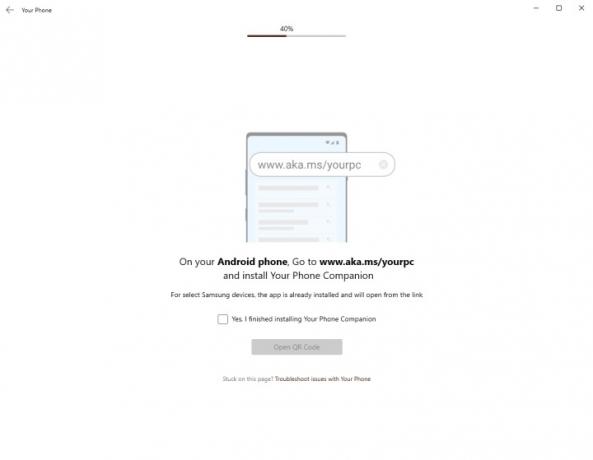
ステップ 4: クリック QRコードの生成 PC で をクリックし、携帯電話に表示される画面を使用して QR コードをスキャンします。 許可する必要がある場合があります フォンコンパニオンの許可 カメラにアクセスします。
ステップ5: 次のステップは携帯電話で行われます。 携帯電話と PC を一緒にうまくプレイできるようにするには、まずアプリの権限を設定する必要があります。 タップ 続く すべての機能を有効にするために、連絡先、電話、ファイル、SMS メッセージへのアクセスを許可します。
ステップ6: コンピューターに戻ってクリックします。 始めましょう をクリックして、メインの [スマホ同期] ウィンドウを開きます。
ステップ 7: 各タブをクリックし、チュートリアルに従ってフルアクセスを設定し、各セクションが正しく設定されていることを確認してください。 たとえば、[メッセージ] セクションの場合は、をクリックする必要があります。 テキストを参照、 に続く 通知を送信する. すでに携帯電話へのアクセスを許可している場合は、すぐにメッセージがポップアップ表示されるはずです。
ステップ8: 通知をオンにするには、さらにいくつかの手順を設定する必要があります。 クリック 電話機で設定を開く をクリックしてアプリのリストを開きます。 見つかるまでリストを下にスクロールします。 あなたの携帯電話のコンパニオンを選択し、スライダーをタップしてオンにします。
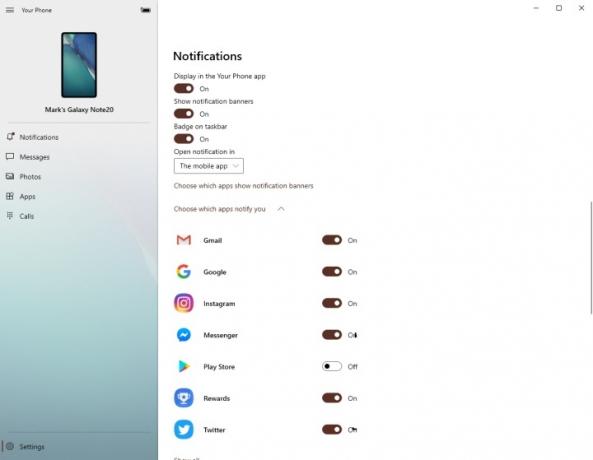
ステップ9: タップ 許可する 通知へのアクセスを許可します。 これにより、今後の通知が PC だけでなくスマートフォンにもポップアップ表示されるようになります。

Windowsへのリンクの使い方
Windows へのリンクを設定したら、それを使って何ができるのか疑問に思っているかもしれません。 ここでは、各セクションの簡単な説明と、それぞれから何が得られるかを説明します。
通知の受信とカスタマイズ
新しい電話通知が到着すると PC にポップアップ表示されるため、電話のロックを解除しなくても最新の情報が得られます。 ただし、通知が多すぎる場合は、設定を簡単に変更して特定のアプリを除外できます。 開ける 通知 そしてクリックしてください カスタマイズ 右上にあります。 そこから、通知バナー、タスクバーのバッジ、および個々のアプリからの通知をオフにすることができます。
通知をクリックして、PC 上で電話画面を開くこともできます。 このウィンドウから携帯電話を制御し、ソーシャル メディア上のメッセージに応答できるようになります。
メッセージの受信と応答
クリックすると メッセージ 最新のテキスト メッセージのリストが開きます。 アプリ内からメッセージに返信でき、返信したり新しいメッセージを受信したりするためにスクリーンミラーを起動する必要はありません。 本質的には Android Messages の Web サービスの強化版であり、これはおそらくこのアプリの最も単純ですが最も便利な側面です。
最近の写真を表示してダウンロードする
写真 これもシンプルで一目瞭然のタブです。 ここには、最新の写真、ダウンロード、スクリーンショットが表示されます。 それらをクリックすると、PC のギャラリー アプリで表示したり、さまざまなメッセージング プラットフォームを通じて共有したり、コンピュータに直接保存したりできます。
スマートフォンを手に取らずにアプリを開いて使用する
Link to Windows の興味深い機能の 1 つは、PC 経由で携帯電話上の任意のアプリを起動して使用できることです。 を開きます。 アプリ セクションに移動して、現在携帯電話にインストールされているアプリのリストを表示します。 特定のアプリをお気に入りとしてマークすると、リストの上に表示され、クリックして起動できます。 電話機が電話機に接続し、電話機の画面をミラーリングするウィンドウが開きます。 携帯電話のロックを解除すると、通常どおりキーボードとマウスを使用して携帯電話を使用できるようになります。 この機能は、インストールしたすべてのゲームにも適用されるため、次の場所でニュー エデンを探索できます。 イブエコーズ 電話を取る必要はありません。
電話の受信と発信
PC に Bluetooth 機能がある場合は、PC を使用して電話をかけたり受けたりすることもできます。これは、ゲームよりも少し便利だと感じる人もいるかもしれません。 キャンディークラッシュ. 選択するだけです 電話 電話をかけたり受けたり、スピーカーやマイク、ヘッドセットを通して通話を聞くことができます。
編集者のおすすめ
- iPhone または Android スマートフォンでダウンロードしたファイルを見つける方法
- iPhone を Samsung TV に接続する方法
- iPhone および Android スマートフォンで ChatGPT を使用する方法
- ビクスビーとは何ですか? サムスンのAIアシスタントの使い方
- Samsung Galaxy S23 の 5G の実際の速度は次のとおりです。
ライフスタイルをアップグレードするDigital Trends は、読者が最新ニュース、楽しい製品レビュー、洞察力に富んだ社説、ユニークなスニーク ピークをすべて提供して、ペースの速いテクノロジーの世界を監視するのに役立ちます。



